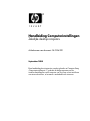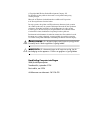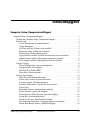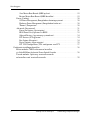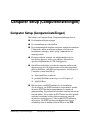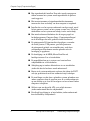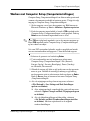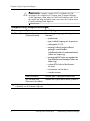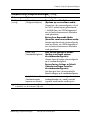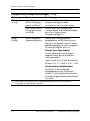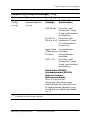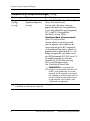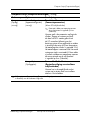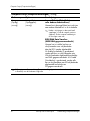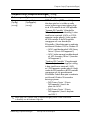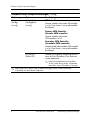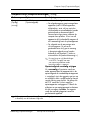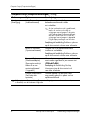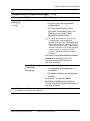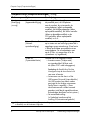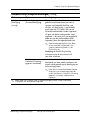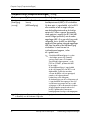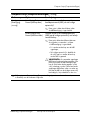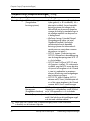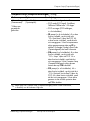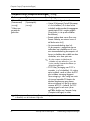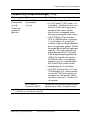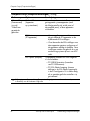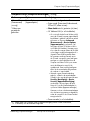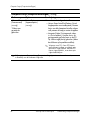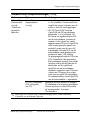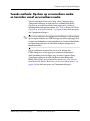HP Compaq dc7100 Ultra-slim Desktop PC de handleiding
- Type
- de handleiding

Handleiding Computerinstellingen
Zakelijke desktopcomputers
Artikelnummer van document: 361206-332
September 2004
Deze handleiding bevat instructies voor het gebruik van Computer Setup
(Computerinstellingen). U gebruikt dit hulpprogramma om de
standaardinstellingen van de computer aan te passen na het installeren
van nieuwe hardware, of wanneer u onderhoud wilt uitvoeren.

© Copyright 2004 Hewlett-Packard Development Company, L.P.
De informatie in deze publicatie kan zonder voorafgaande kennisgeving
worden gewijzigd.
Microsoft en Windows zijn handelsmerken van Microsoft Corporation
in de Verenigde Staten en andere landen.
De enige garanties die gelden voor HP producten en diensten zijn de garanties
die worden beschreven in de garantieverklaringen behorende bij deze producten
en diensten. Geen enkel onderdeel van dit document mag als extra garantie
worden opgevat. HP aanvaardt geen aansprakelijkheid voor technische fouten
of redactionele fouten, drukfouten of weglatingen in deze publicatie.
De informatie in dit document valt onder het auteursrecht. Geen enkel deel van dit
document mag worden gekopieerd, vermenigvuldigd of vertaald in een andere
taal, zonder voorafgaande schriftelijke toestemming van Hewlett-Packard Company.
Å
WAARSCHUWING: Als u de aanwijzingen na dit kopje niet opvolgt, kan dit
lichamelijk letsel of fatale ongelukken tot gevolg hebben.
Ä
VOORZICHTIG: Als u de aanwijzingen na dit kopje niet opvolgt, kan dit
beschadiging van de apparatuur of verlies van gegevens tot gevolg hebben.
Handleiding Computerinstellingen
Zakelijke desktopcomputers
Tweede editie, september 2004
Eerste editie, mei 2004
Artikelnummer van document: 361206-332

Handleiding Computerinstellingen www.hp.com en www.hp.nl iii
Inhoudsopgave
Computer Setup (Computerinstellingen)
Computer Setup (Computerinstellingen). . . . . . . . . . . . . . . . . . . . . . . . . . . . . . . . . . . . . . 1
Werken met Computer Setup (Computerinstellingen) . . . . . . . . . . . . . . . . . . . . . . . . 3
File (Bestand) . . . . . . . . . . . . . . . . . . . . . . . . . . . . . . . . . . . . . . . . . . . . . . . . . . . . . . . 4
System Information (Systeeminformatie) . . . . . . . . . . . . . . . . . . . . . . . . . . . . . . 4
About (Informatie) . . . . . . . . . . . . . . . . . . . . . . . . . . . . . . . . . . . . . . . . . . . . . . . . 4
Set Time and Date (Datum en tijd instellen) . . . . . . . . . . . . . . . . . . . . . . . . . . . . 4
Replicated Setup (Configuratie kopiëren) . . . . . . . . . . . . . . . . . . . . . . . . . . . . . . 5
Default Setup (Standaardconfiguratie). . . . . . . . . . . . . . . . . . . . . . . . . . . . . . . . . 5
Apply Defaults and Exit (Standaardwaarden toepassen en afsluiten) . . . . . . . . . 5
Ignore Changes and Exit (Wijzigingen negeren en afsluiten) . . . . . . . . . . . . . . . 6
Save Changes and Exit (Wijzigingen opslaan en afsluiten). . . . . . . . . . . . . . . . . 6
Storage (Opslag) . . . . . . . . . . . . . . . . . . . . . . . . . . . . . . . . . . . . . . . . . . . . . . . . . . . . . 6
Device Configuration (Apparaatconfiguratie) . . . . . . . . . . . . . . . . . . . . . . . . . . . 6
Storage Options (Opslagopties) . . . . . . . . . . . . . . . . . . . . . . . . . . . . . . . . . . . . . . 9
DPS Self-Test (Zelftest DPS). . . . . . . . . . . . . . . . . . . . . . . . . . . . . . . . . . . . . . . 12
Boot Order (Opstartvolgorde) . . . . . . . . . . . . . . . . . . . . . . . . . . . . . . . . . . . . . . 13
Security (Beveiliging). . . . . . . . . . . . . . . . . . . . . . . . . . . . . . . . . . . . . . . . . . . . . . . . 14
Setup Password (Instelwachtwoord) . . . . . . . . . . . . . . . . . . . . . . . . . . . . . . . . . 14
Power-On Password (Opstartwachtwoord) . . . . . . . . . . . . . . . . . . . . . . . . . . . . 14
Password Options (Wachtwoordopties) . . . . . . . . . . . . . . . . . . . . . . . . . . . . . . . 14
Pre-Boot Authorization (Verificatie vóór opstarten) . . . . . . . . . . . . . . . . . . . . . 14
Smart Cover . . . . . . . . . . . . . . . . . . . . . . . . . . . . . . . . . . . . . . . . . . . . . . . . . . . . 15
Embedded Security (Ingebouwde beveiliging) . . . . . . . . . . . . . . . . . . . . . . . . . 15
Device Security (Apparaatbeveiliging) . . . . . . . . . . . . . . . . . . . . . . . . . . . . . . . 16
Network Service Boot (Netwerk- opstartbeveiliging) . . . . . . . . . . . . . . . . . . . . 16
System IDs (Systeemidentificatie) . . . . . . . . . . . . . . . . . . . . . . . . . . . . . . . . . . . 16
DriveLock Security (DriveLock-Beveiliging) . . . . . . . . . . . . . . . . . . . . . . . . . . 17
Data Execution Prevention (Uitvoering gegevens voorkomen). . . . . . . . . . . . . 17
Master Boot Record Security (MBR-beveiliging) . . . . . . . . . . . . . . . . . . . . . . . 18

iv www.hp.com en www.hp.nl Handleiding Computerinstellingen
Inhoudsopgave
Save Master Boot Record (MBR opslaan). . . . . . . . . . . . . . . . . . . . . . . . . . . . . 19
Restore Master Boot Record (MBR herstellen) . . . . . . . . . . . . . . . . . . . . . . . . . 19
Power (Voeding). . . . . . . . . . . . . . . . . . . . . . . . . . . . . . . . . . . . . . . . . . . . . . . . . . . . 20
OS Power Management (Energiebeheer besturingssysteem). . . . . . . . . . . . . . . 20
Hardware Power Management (Energiebeheer hardware) . . . . . . . . . . . . . . . . 20
Thermal (Temperatuur) . . . . . . . . . . . . . . . . . . . . . . . . . . . . . . . . . . . . . . . . . . . 20
Advanced (Geavanceerd) . . . . . . . . . . . . . . . . . . . . . . . . . . . . . . . . . . . . . . . . . . . . . 21
Power-On Options (Opstartopties). . . . . . . . . . . . . . . . . . . . . . . . . . . . . . . . . . . 21
BIOS Power-On (Opstarten via BIOS) . . . . . . . . . . . . . . . . . . . . . . . . . . . . . . . 23
Onboard Devices (Apparaten op systeemkaart). . . . . . . . . . . . . . . . . . . . . . . . . 24
PCI Devices (PCI-apparaten) . . . . . . . . . . . . . . . . . . . . . . . . . . . . . . . . . . . . . . . 24
Bus Options (Busopties). . . . . . . . . . . . . . . . . . . . . . . . . . . . . . . . . . . . . . . . . . . 24
Device Options (Apparaatopties) . . . . . . . . . . . . . . . . . . . . . . . . . . . . . . . . . . . . 25
PCI VGA Configuration (VGA configureren voor PCI) . . . . . . . . . . . . . . . . . . 27
Configuratie-instellingen herstellen . . . . . . . . . . . . . . . . . . . . . . . . . . . . . . . . . . . . . . . . 28
Eerste methode: CMOS archiveren en herstellen
via flash-ROM met de functie Power Switch Override . . . . . . . . . . . . . . . . . . . . . . 28
Tweede methode: Opslaan op verwisselbare media
en herstellen vanaf verwisselbare media . . . . . . . . . . . . . . . . . . . . . . . . . . . . . . . . . 29

Handleiding Computerinstellingen www.hp.com en www.hp.nl 1
Computer Setup (Computerinstellingen)
Computer Setup (Computerinstellingen)
Met behulp van Computer Setup (Computerinstellingen) kunt u:
■ De fabrieksinstellingen wijzigen.
■ De systeemdatum en -tijd instellen.
■ De systeemconfiguratie instellen, weergeven, wijzigen of controleren.
U kunt onder andere instellingen wijzigen voor processor,
beeldscherm, geheugen, audio, opslag, communicatie en
invoerapparatuur.
■ De opstartvolgorde wijzigen van schijfeenheden waarvan
kan worden opgestart, zoals vaste schijven, diskettedrives,
optische-schijfeenheden of USB-flashapparaten.
■ Quick Boot inschakelen, waardoor de computer sneller wordt
opgestart maar niet alle diagnostische tests worden uitgevoerd,
zoals bij Full Boot (volledige opstartprocedure) wel het geval is.
U kunt het systeem instellen op:
❏ altijd Quick Boot (standaard);
❏ periodiek Full Boot (eenmaal per 1 tot 30 dagen); of
❏ altijd Full Boot.
■ Het weergeven van POST-berichten in- of uitschakelen.
Als de weergave van POST-berichten is uitgeschakeld, worden
de meeste POST-berichten tegengehouden, waaronder de
geheugentelling, de productnaam en andere berichten die niet op
een fout duiden. Als er tijdens de POST echter een fout optreedt,
wordt het betreffende bericht altijd weergegeven, ongeacht
de gekozen rapportagevorm. U kunt tijdens POST handmatig
de weergave van POST-berichten inschakelen door op een
willekeurige toets te drukken (behalve
F1 tot en met F12).

2 www.hp.com en www.hp.nl Handleiding Computerinstellingen
Computer Setup (Computerinstellingen)
■ Een eigendomslabel instellen. Deze tekst wordt weergegeven
telkens wanneer het systeem wordt ingeschakeld of opnieuw
wordt opgestart.
■ Het inventarisnummer of eigendomsidentificatienummer
invoeren dat door uw bedrijf aan deze computer is toegekend.
■ Instellen dat naar het opstartwachtwoord wordt gevraagd, zowel
bij het opnieuw starten van het systeem (warme start) als bij het
inschakelen van het systeem met behulp van de aan/uit-knop.
■ Een instelwachtwoord definiëren dat de toegang regelt tot
het hulpprogramma Computer Setup (Computerinstellingen)
en de instellingen die in dit gedeelte worden beschreven.
■ De geïntegreerde I/O-functionaliteit beveiligen, waaronder
de seriële poorten, USB-poorten, parallelle poorten en
de geïntegreerde geluids- en netwerkkaarten, zodat deze
voorzieningen alleen kunnen worden gebruikt nadat de
beveiliging is opgeheven.
■ De beveiliging van de MBR (Master Boot Record,
hoofdopstartrecord) in- of uitschakelen.
■ De mogelijkheid om op te starten vanaf verwisselbare
schijfeenheden in- of uitschakelen.
■ Schrijftoegang tot oudere diskettedrives in- en uitschakelen
(indien dit door de hardware wordt ondersteund).
■ Fouten in de systeemconfiguratie oplossen die tijdens de POST
wel zijn gedetecteerd maar niet automatisch zijn verholpen.
■ De instellingen van het door u gebruikte systeem gebruiken voor
andere computers door de gegevens over de systeemconfiguratie
op een diskette op te slaan en vervolgens naar een of meer andere
computers te kopiëren.
■ Zelftests voor een bepaalde ATA vaste schijf uitvoeren
(indien ondersteund door de schijfeenheid).
■ DriveLock-beveiliging in- of uitschakelen (indien ondersteund
door de MultiBay-schijfeenheid).

Handleiding Computerinstellingen www.hp.com en www.hp.nl 3
Computer Setup (Computerinstellingen)
Werken met Computer Setup (Computerinstellingen)
Computer Setup (Computerinstellingen) kan alleen worden geactiveerd
wanneer u de computer inschakelt of opnieuw opstart. U krijgt als volgt
toegang tot Computer Setup (Computerinstellingen):
1. Zet de computer aan of start deze opnieuw op. Klik hiervoor in
Microsoft Windows op Start > Afsluiten > Opnieuw opstarten.
2. Zodra de computer ingeschakeld is, houdt u
F10 ingedrukt totdat
Computer Setup (Computerinstellingen) wordt geopend. Druk op
Enter om een eventueel beginscherm over te slaan.
✎
Als u F10 niet tijdig heeft ingedrukt, start u de computer opnieuw op.
Houd
F10 ingedrukt totdat Computer Setup (Computerinstellingen)
op het scherm verschijnt.
Als u een PS/2-toetsenbord gebruikt, wordt er mogelijk een bericht
over een toetsenbordfout weergegeven. U kunt dit bericht negeren.
3. Selecteer de gewenste taal en druk op
Enter.
4. U ziet een keuzelijst met vijf onderwerpen in het menu
Computer Setup (Computerinstellingen): File (Bestand),
Storage (Opslag), Security (Beveiliging), Power (Voeding)
en Advanced (Geavanceerd).
5. Gebruik de toetsen pijl-links en pijl-rechts om naar het gewenste
menu te gaan. Gebruik de toetsen pijl-omhoog en pijl-omlaag
om de gewenste optie te selecteren en druk vervolgens op
Enter.
Druk op
Esc om terug te keren naar het menu Computer Setup
(Computerinstellingen).
6. Als u de wijzigingen wilt opslaan en toepassen, selecteert
u File (Bestand) > Save Settings and Exit (Instellingen
opslaan en afsluiten).
❏ Als u wijzigingen heeft aangebracht die u niet wilt toepassen,
selecteert u Ignore Changes and Exit (Wijzigingen negeren
en afsluiten).
❏ Als u de fabrieksinstellingen wilt herstellen, selecteert
u Set Defaults and Exit (Standaardinstellingen instellen
en afsluiten). Met deze optie herstelt u de originele
standaardinstellingen.

4 www.hp.com en www.hp.nl Handleiding Computerinstellingen
Computer Setup (Computerinstellingen)
Ä
VOORZICHTIG: U mag de computer NOOIT uitschakelen terwijl de
wijzigingen in de configuratie van Computer Setup (Computerinstellingen)
worden opgeslagen, omdat anders het CMOS beschadigd kan raken. U kunt
de computer pas veilig uitschakelen nadat u het scherm van Computer Setup
(Computerinstellingen) heeft afgesloten.
Computer Setup (Computerinstellingen)
Onderwerp Optie Beschrijving
File (Bestand) System Information
(Systeeminformatie)
Hiermee krijgt u toegang tot de volgende
informatie:
• productnaam
• type/snelheid/stepping van de processor
• cachegrootte (L1/L2)
• omvang/snelheid van geïnstalleerd
geheugen, aantal kanalen
(enkelkanaalsmodus of tweekanaalsmodus)
(indien van toepassing)
• geïntegreerd MAC-adres voor ingebouwde,
ingeschakelde netwerkadapter (indien van
toepassing)
• systeem-ROM (inclusief familienaam
en versie)
• serienummer van het chassis
• inventarisnummer
About (Informatie) Hiermee geeft u copyrightinformatie weer.
Set Time and Date
(Datum en tijd instellen)
Hiermee stelt u tijd en datum van het systeem in.
✎
Welke opties van Computer Setup (Computerinstellingen) precies worden ondersteund,
is afhankelijk van de hardwareconfiguratie.

Handleiding Computerinstellingen www.hp.com en www.hp.nl 5
Computer Setup (Computerinstellingen)
File (Bestand)
(vervolg)
Replicated Setup
(Configuratie kopiëren)
Save to Removable Media
(Opslaan op verwisselbare media)
Hiermee kunt u de systeemconfiguratie, inclusief
het CMOS, opslaan op een geformatteerde
1,44-MB diskette, een USB-flashapparaat of
een schijfeenheid waarmee een diskettedrive
wordt geëmuleerd.
Restore from Removable Media
(Herstellen vanaf verwisselbare media)
Met deze optie herstelt u de systeemconfiguratie
vanaf een diskette, een USB-flashapparaat of
een schijfeenheid waarmee een diskettedrive
wordt geëmuleerd.
Default Setup
(Standaardconfiguratie)
Save Current Settings as Default
(Huidige instellingen opslaan
als standaardconfiguratie)
Hiermee slaat u de huidige systeemconfiguratie
op als standaardconfiguratie.
Restore Factory Settings as Default
(Fabrieksinstellingen herstellen
als standaardconfiguratie)
Met deze optie slaat u de oorspronkelijke
fabrieksinstellingen op als standaardconfiguratie.
Apply Defaults and Exit
(Standaardwaarden
toepassen en afsluiten)
Hiermee past u de momenteel geselecteerde
standaardwaarden toe, waarbij eventuele
ingestelde wachtwoorden worden gewist.
Computer Setup (Computerinstellingen) (Vervolg)
Onderwerp Optie Beschrijving
✎
Welke opties van Computer Setup (Computerinstellingen) precies worden ondersteund,
is afhankelijk van de hardwareconfiguratie.

6 www.hp.com en www.hp.nl Handleiding Computerinstellingen
Computer Setup (Computerinstellingen)
File (Bestand)
(vervolg)
Ignore Changes
and Exit (Wijzigingen
negeren en afsluiten)
Hiermee sluit u Computer Setup
(Computerinstellingen) af zonder
wijzigingen toe te passen of op te slaan.
Save Changes and Exit
(Wijzigingen opslaan
en afsluiten)
Hiermee slaat u de wijzigingen in de
systeemconfiguratie of de standaardinstellingen
op en sluit u Computer Setup
(Computerinstellingen) af.
Storage
(Opslag)
Device Configuration
(Apparaatconfiguratie)
Hiermee geeft u alle geïnstalleerde
opslagapparaten met BIOS-besturing weer.
Wanneer u een apparaat selecteert, worden
gedetailleerde gegevens en opties weergegeven.
Dit kunnen de volgende opties zijn:
Diskette Type (Type diskette)
Het type opslagmedium met de hoogste
capaciteit die nog door de diskettedrive
wordt geaccepteerd.
Legacy Diskette Drives (Oudere diskettedrives)
De opties zijn 3,5" 1,44 MB en 5,25" 1,2 MB.
Drive Emulation (Schijfemulatie)
Hiermee kunt u voor een bepaald
opslagapparaat een type schijfemulatie
selecteren. (U kunt bijvoorbeeld een Zip-drive
als opstartschijf gebruiken door diskette-emulatie
in te stellen.)
Computer Setup (Computerinstellingen) (Vervolg)
Onderwerp Optie Beschrijving
✎
Welke opties van Computer Setup (Computerinstellingen) precies worden ondersteund,
is afhankelijk van de hardwareconfiguratie.

Handleiding Computerinstellingen www.hp.com en www.hp.nl 7
Computer Setup (Computerinstellingen)
Storage
(Opslag)
(vervolg)
Device Configuration
(Apparaatconfiguratie)
(vervolg)
Drive Type Emulation Options
(Schijftype) (Emulatieopties)
ATAPI Zip-drive None (Geen, wordt
beschouwd als Overige).
Diskette (wordt beschouwd
als diskettedrive).
IDE Hard Disk None (Geen, wordt
(IDE vaste schijf) beschouwd als Overige).
Disk (wordt beschouwd
als vaste schijf).
Legacy Diskette Geen emulatieopties
(Oudere diskette) beschikbaar.
IDE cd-rom Geen emulatieopties
beschikbaar.
ATAPI LS-120 None (Geen, wordt
beschouwd als Overige).
Diskette (wordt beschouwd
als diskettedrive).
Default Values IDE/SATA
(Standaardwaarden IDE/SATA)
Multisector Transfers
(Multisectoroverdracht)
(alleen ATA-schijfeenheden)
Hiermee geeft u aan hoeveel sectoren
worden verzonden per multisector-PIO-actie.
De mogelijke waarden (afhankelijk van de
schijfeenheid) zijn Disabled (Uitgeschakeld),
8 en 16.
Computer Setup (Computerinstellingen) (Vervolg)
Onderwerp Optie Beschrijving
✎
Welke opties van Computer Setup (Computerinstellingen) precies worden ondersteund,
is afhankelijk van de hardwareconfiguratie.

8 www.hp.com en www.hp.nl Handleiding Computerinstellingen
Computer Setup (Computerinstellingen)
Storage
(Opslag)
(vervolg)
Device Configuration
(Apparaatconfiguratie)
(vervolg)
Transfer Mode (Overdrachtsstand)
(alleen ATA-schijfeenheden)
Hiermee geeft u de actieve stand voor
gegevensoverdracht op. De mogelijkheden
zijn als volgt (afhankelijk van het apparaat):
PIO 0, Max PIO, Enhanced DMA,
Ultra DMA 0 en Max UDMA.
Translation Mode (Conversiestand)
(alleen ATA-schijfeenheden)
Hiermee selecteert u de conversiestand
voor het apparaat. Door middel van de
conversiestand krijgt het BIOS toegang tot
schijfeenheden die op andere systemen zijn
gepartitioneerd en geformatteerd. Dit is van
belang voor gebruikers van oudere versies
van UNIX (bijvoorbeeld SCO UNIX versie 3.2).
De mogelijke waarden zijn Automatic
(Automatisch), Bit-Shift (Bitverschuiving),
LBA Assisted (LBA-geassisteerd),
User (Gebruiker) en None (Geen).
Ä
VOORZICHTIG: Normaal gesproken
mag de conversiestand die automatisch door
het BIOS wordt geselecteerd, niet worden
gewijzigd. Als de ingestelde conversiestand
niet compatibel is met de stand die actief was
toen de schijfeenheid werd gepartitioneerd
en geformatteerd, is de informatie op de
schijfeenheid niet toegankelijk.
Computer Setup (Computerinstellingen) (Vervolg)
Onderwerp Optie Beschrijving
✎
Welke opties van Computer Setup (Computerinstellingen) precies worden ondersteund,
is afhankelijk van de hardwareconfiguratie.

Handleiding Computerinstellingen www.hp.com en www.hp.nl 9
Computer Setup (Computerinstellingen)
Storage
(Opslag)
(vervolg)
Device Configuration
(Apparaatconfiguratie)
(vervolg)
Translation Parameters
(Conversieparameters)
(alleen ATA-schijfeenheden)
✎
Deze optie is alleen van toepassing wanneer
de conversiestand is ingesteld op User
(Gebruiker).
Hiermee geeft u de parameters op (logische
cilinders, koppen en sectoren per track)
die door het BIOS worden gebruikt om
de I/O-verzoeken (afkomstig van het
besturingssysteem of een applicatie) te vertalen
in termen die de vaste schijf kan interpreteren.
Het aantal logische cilinders is maximaal 1024.
Het aantal koppen is maximaal 256. Het aantal
sectoren per track is maximaal 63. Deze velden
zijn alleen zichtbaar en aanpasbaar wanneer
de conversiestand van de schijfeenheid
is ingesteld op User (Gebruiker).
Storage Options
(Opslagopties)
Removable Media Boot
(Opstartbeveiliging verwisselbare
schijfeenheden)
Hiermee kunt u de mogelijkheid om het
systeem op te starten vanaf verwisselbare
media in- of uitschakelen.
Computer Setup (Computerinstellingen) (Vervolg)
Onderwerp Optie Beschrijving
✎
Welke opties van Computer Setup (Computerinstellingen) precies worden ondersteund,
is afhankelijk van de hardwareconfiguratie.

10 www.hp.com en www.hp.nl Handleiding Computerinstellingen
Computer Setup (Computerinstellingen)
Storage
(Opslag)
(vervolg)
Storage Options
(Opslagopties)
(vervolg)
Legacy Diskette Write (Schrijven
naar oudere diskettedrives)
Hiermee kunt u de mogelijkheid om te schrijven
naar oudere diskettedrives in- of uitschakelen.
✎
Nadat u wijzigingen in deze optie heeft
opgeslagen, wordt de computer opnieuw
opgestart. Zet de computer handmatig uit
en vervolgens weer aan.
BIOS DMA Data Transfers
(BIOS DMA-gegevensoverdracht)
Hiermee kunt u instellen hoe lees- en
schrijfverzoeken voor schijfeenheden
door het BIOS worden afgehandeld.
Als Enable (Inschakelen) is geselecteerd,
worden alle lees- en schrijfverzoeken voor
ATA-schijfeenheden afgehandeld met behulp
van DMA- gegevensoverdracht. Als Disable
(Uitschakelen) is geselecteerd, worden alle
lees- en schrijfverzoeken voor ATA-schijfeenheden
afgehandeld met behulp van
PIO-gegevensoverdracht.
Computer Setup (Computerinstellingen) (Vervolg)
Onderwerp Optie Beschrijving
✎
Welke opties van Computer Setup (Computerinstellingen) precies worden ondersteund,
is afhankelijk van de hardwareconfiguratie.

Handleiding Computerinstellingen www.hp.com en www.hp.nl 11
Computer Setup (Computerinstellingen)
Storage
(Opslag)
(vervolg)
Storage Options
(Opslagopties)
(vervolg)
SATA Emulation (SATA-emulatie)
Met deze optie kunt u instellen op welke
manier het besturingssysteem toegang krijgt
tot de SATA-controller en de SATA-apparaten.
“Separate IDE Controller
“ (Afzonderlijke
IDE-controller) is de standaardinstelling. In deze
stand kunnen maximaal 4 SATA- en 2 PATA-
apparaten worden gebruikt. Hierbij worden
de SATA-controller en de PATA-controller
weergegeven als twee afzonderlijke
IDE-controllers. Gebruik deze optie in combinatie
met Microsoft Windows 2000 en Windows XP.
• SATA 0 wordt beschouwd als SATA Primary
Device 0 (Primair SATA-apparaat 0)
• SATA 1 (indien aanwezig) wordt beschouwd
als SATA Secondary Device 0 (Secundair
SATA-apparaat 0)
“Combined IDE Controller
“ (Gecombineerde
IDE-controller) is de andere mogelijke instelling.
In deze stand kunnen maximaal 2 SATA-
en 2 PATA-apparaten worden gebruikt. Hierbij
worden de SATA-controller en de PATA-controller
weergegeven als één gecombineerde
IDE-controller. Gebruik deze optie in combinatie
met Microsoft Windows 98 en eerdere
besturingssystemen.
• PATA Primary Device 1 (Primair
PATA-apparaat 1) komt in de
plaats van SATA 3
• PATA Primary Device 1 (Primair
PATA-apparaat 1) komt in de plaats
van SATA 3
Computer Setup (Computerinstellingen) (Vervolg)
Onderwerp Optie Beschrijving
✎
Welke opties van Computer Setup (Computerinstellingen) precies worden ondersteund,
is afhankelijk van de hardwareconfiguratie.

12 www.hp.com en www.hp.nl Handleiding Computerinstellingen
Computer Setup (Computerinstellingen)
Storage
(Opslag)
(vervolg)
Storage Options
(Opslagopties)
(vervolg)
IDE Controller
Hiermee schakelt u de primaire IDE-controller
in of uit. Deze functie is niet op alle modellen
beschikbaar.
Primary SATA Controller
(Primaire SATA-controller)
Hiermee schakelt u de primaire
SATA-controller in of uit.
Secondary SATA Controller
(Secundaire SATA-controller)
Hiermee schakelt u de secundaire SATA-controller
in of uit. Deze functie is niet op alle modellen
beschikbaar.
DPS Self-Test
(Zelftest DPS)
Hiermee kunt u zelftests uitvoeren op een ATA
vaste schijf die DPS-zelftests (Drive Protection
System) ondersteunt.
✎
Deze keuzemogelijkheid verschijnt alleen
als het systeem ten minste één schijfeenheid
bevat die in staat is DPS-zelftests uit te voeren.
Computer Setup (Computerinstellingen) (Vervolg)
Onderwerp Optie Beschrijving
✎
Welke opties van Computer Setup (Computerinstellingen) precies worden ondersteund,
is afhankelijk van de hardwareconfiguratie.

Handleiding Computerinstellingen www.hp.com en www.hp.nl 13
Computer Setup (Computerinstellingen)
Storage
(Opslag)
(vervolg)
Boot Order
(Opstartvolgorde)
Hiermee kunt u het volgende doen:
• De volgorde opgeven waarin aangesloten
apparaten (zoals USB-flashapparaten,
diskettedrives, vaste schijven, optische-
schijfeenheden en netwerkadapters) worden
gecontroleerd op de aanwezigheid
van een besturingssysteem waarmee de
computer kan opstarten. U kunt van elk
apparaat in de lijst afzonderlijk aangeven of
dit in aanmerking komt als opstartapparaat.
• De volgorde van de aanwezige vaste
schijven opgeven. De als eerste
genoemde vaste schijf geniet voorrang
in de opstartvolgorde en zal worden
herkend als schijfeenheid C (indien er
minimaal één schijfeenheid aanwezig is).
✎
De toewijzing van schijfaanduidingen
in MS-DOS is mogelijk niet meer
van toepassing nadat een ander
besturingssysteem is opgestart.
Opstartvolgorde eenmalig wijzigen
Als u eenmalig wilt opstarten vanaf een
ander apparaat dan het apparaat dat in de
opstartvolgorde als standaardopstartapparaat
is vastgelegd, start u de computer opnieuw op
en vervolgens drukt u op F9 zodra het lampje
van de monitor groen oplicht. Na afloop van
de POST wordt een lijst met mogelijke
opstartapparaten weergegeven. Gebruik de
pijltoetsen om een opstartapparaat te selecteren
en druk vervolgens op Enter. De computer
wordt dan eenmalig opgestart vanaf het
geselecteerde apparaat.
Computer Setup (Computerinstellingen) (Vervolg)
Onderwerp Optie Beschrijving
✎
Welke opties van Computer Setup (Computerinstellingen) precies worden ondersteund,
is afhankelijk van de hardwareconfiguratie.

14 www.hp.com en www.hp.nl Handleiding Computerinstellingen
Computer Setup (Computerinstellingen)
Security
(Beveiliging)
Setup Password
(Instelwachtwoord)
Hiermee kunt u het instel- of
beheerderswachtwoord instellen
en inschakelen.
✎
Als het instelwachtwoord is gedefinieerd,
heeft u dit wachtwoord nodig om
wijzigingen aan te brengen in de opties
van Computer Setup (Computerinstellingen),
een flash op het ROM uit te voeren en
wijzigingen aan te brengen in bepaalde
Plug and play-instellingen van Windows.
Raadpleeg de handleiding Problemen oplossen
op de documentatie-cd voor meer informatie.
Power-On Password
(Opstartwachtwoord)
Hiermee kunt u het opstartwachtwoord
instellen en inschakelen.
Raadpleeg de handleiding Problemen oplossen
op de documentatie-cd voor meer informatie.
Password Options
(Wachtwoordopties)
(Deze optie verschijnt
alleen als er een
opstartwachtwoord
is ingesteld.)
Hiermee kunt u aangeven of er een wachtwoord
moet worden ingevoerd bij een warme start
(CTRL+ALT+DEL).
Raadpleeg de Handleiding Desktop
Management op de documentatie-cd
voor meer informatie.
Pre-Boot Authorization
(Verificatie vóór
opstarten)
Hiermee bepaalt u of de Smart Card
mag worden gebruikt in plaats van het
opstartwachtwoord.
Computer Setup (Computerinstellingen) (Vervolg)
Onderwerp Optie Beschrijving
✎
Welke opties van Computer Setup (Computerinstellingen) precies worden ondersteund,
is afhankelijk van de hardwareconfiguratie.

Handleiding Computerinstellingen www.hp.com en www.hp.nl 15
Computer Setup (Computerinstellingen)
Security
(Beveiliging)
(vervolg)
Smart Cover Hiermee kunt u het volgende doen:
• Het Smart Cover Lock vergrendelen
of ontgrendelen.
• De Cover Removal Sensor instellen
op Disable (Uitschakelen)/Notify User
(Gebruiker waarschuwen)/Setup
Password (Instelwachtwoord).
✎
Als Notify User (Gebruiker waarschuwen)
is ingeschakeld, wordt de gebruiker
gewaarschuwd als de sensor heeft gedetecteerd
dat de kap verwijderd is geweest. Als Setup
Password (Instelwachtwoord) is ingeschakeld,
moet het instelwachtwoord worden ingevoerd
om de computer op te starten wanneer
de sensor vaststelt dat de kap verwijderd
is geweest.
Deze functie is niet op alle modellen beschikbaar.
Raadpleeg de Handleiding Desktop
Management op de documentatie-cd
voor meer informatie.
Embedded Security
(Ingebouwde
beveiliging)
Hiermee kunt u het volgende doen:
• Het Embedded Security-apparaat in- of
uitschakelen.
• De fabrieksinstellingen van het apparaat
herstellen.
Deze functie is niet op alle modellen
beschikbaar. Raadpleeg de Handleiding
Desktop Management op de documentatie-cd
voor meer informatie.
Computer Setup (Computerinstellingen) (Vervolg)
Onderwerp Optie Beschrijving
✎
Welke opties van Computer Setup (Computerinstellingen) precies worden ondersteund,
is afhankelijk van de hardwareconfiguratie.

16 www.hp.com en www.hp.nl Handleiding Computerinstellingen
Computer Setup (Computerinstellingen)
Security
(Beveiliging)
(vervolg)
Device Security
(Apparaatbeveiliging)
Hiermee schakelt u de seriële poorten,
de parallelle poort, de USB-poorten
aan de voorkant, de systeemaudio, de
netwerkadapters (alleen op bepaalde
modellen), de MultiBay-apparaten (alleen
op bepaalde modellen), de SMBus-controller
(alleen op bepaalde modellen) en de
SCSI-controllers (alleen op bepaalde
modellen) in of uit.
Network Service Boot
(Netwerk-
opstartbeveiliging)
Hiermee maakt u het mogelijk of onmogelijk
op te starten met een besturingssysteem dat is
opgeslagen op een netwerkserver. (Deze functie
is alleen beschikbaar op modellen met een
netwerkadapter. De netwerkadapter moet
op de PCI-bus zijn aangesloten of in de
systeemkaart zijn ingebouwd.)
System IDs
(Systeemidentificatie)
Hiermee kunt u het volgende instellen:
• Inventarisnummer (18-byte code)
en eigendomslabel (80-byte code
die tijdens POST wordt weergegeven).
Raadpleeg de Handleiding Desktop
Management op de documentatie-cd
voor meer informatie.
• Serienummer van het chassis of het
UUID-nummer (Universal Unique Identifier).
Het UUID-nummer kan alleen worden
gewijzigd als het huidige serienummer
van het chassis ongeldig is. (Deze
identificatienummers worden normaal
gesproken in de fabriek ingesteld en dienen
ter eenduidige identificatie van het systeem.)
• De toetsenbordinstelling
(in Nederland wordt meestal de
instelling VS/Internationaal gebruikt).
Computer Setup (Computerinstellingen) (Vervolg)
Onderwerp Optie Beschrijving
✎
Welke opties van Computer Setup (Computerinstellingen) precies worden ondersteund,
is afhankelijk van de hardwareconfiguratie.

Handleiding Computerinstellingen www.hp.com en www.hp.nl 17
Computer Setup (Computerinstellingen)
Security
(Beveiliging)
(vervolg)
DriveLock Security
(DriveLock-Beveiliging)
Hiermee kunt u een hoofd- of
gebruikerswachtwoord toewijzen aan of
wijzigen voor bepaalde MultiBay vaste
schijven. Als deze functie is ingeschakeld,
moet tijdens de POST-zelftest een van de
DriveLock-wachtwoorden worden ingevoerd.
Als geen van beide wachtwoorden wordt
ingevoerd, is de vaste schijf niet toegankelijk
totdat een van de wachtwoorden wordt
ingevoerd tijdens de volgende koude start.
✎
Deze keuzemogelijkheid verschijnt alleen
als ten minste één schijfeenheid in het
systeem ondersteuning biedt voor de
DriveLock-functie.
Raadpleeg de Handleiding Desktop
Management op de documentatie-cd
voor meer informatie.
Data Execution
Prevention (Uitvoering
gegevens voorkomen)
Inschakelen/uitschakelen
Met behulp van deze modus voorkomt u dat
inbreuk wordt gemaakt op de beveiliging van
het besturingssysteem.
✎
Deze optie is uitsluitend beschikbaar wanneer
de processor en het besturingssysteem de
modus Data Execution Prevention (Uitvoering
gegevens voorkomen) ondersteunen en
toepassen.
Computer Setup (Computerinstellingen) (Vervolg)
Onderwerp Optie Beschrijving
✎
Welke opties van Computer Setup (Computerinstellingen) precies worden ondersteund,
is afhankelijk van de hardwareconfiguratie.

18 www.hp.com en www.hp.nl Handleiding Computerinstellingen
Computer Setup (Computerinstellingen)
Security
(Beveiliging)
(vervolg)
Master Boot Record
Security
(MBR-beveiliging)
Hiermee kunt u de beveiliging van de
hoofdopstartrecord (MBR) in- of uitschakelen.
Als deze optie is ingeschakeld, wijst het BIOS
alle verzoeken af om te mogen schrijven
naar de hoofdopstartrecord op de huidige
opstartschijf. Telkens wanneer de computer
wordt opgestart, vergelijkt het BIOS de MBR
van de huidige opstartschijf met de eerder
opgeslagen MBR. Als er een afwijking wordt
vastgesteld, kunt u de MBR van de huidige
opstartschijf laten opslaan, de eerder opgeslagen
MBR laten herstellen of de MBR-beveiliging
uitschakelen. U moet hiervoor het
instelwachtwoord opgeven, indien
dit is gedefinieerd.
✎
Schakel de MBR-beveiliging uit voordat
u de huidige opstartschijf opzettelijk
opnieuw partitioneert of formatteert.
Verschillende hulpprogramma’s, zoals
FDISK en FORMAT, proberen de MBR
bij te werken.
Als de MBR-beveiliging is ingeschakeld
en de schijftoegang door het BIOS wordt
afgehandeld, worden de verzoeken
om naar de MBR te schrijven geweigerd,
waardoor de hulpprogramma’s
foutberichten zullen weergeven.
Als de beveiliging van de hoofdopstartrecord
is ingeschakeld en de toegang tot de schijf
via het besturingssysteem verloopt, worden
wijzigingen in de hoofdopstartrecord tijdens
de eerstvolgende opstartprocedure door
het BIOS gedetecteerd, waarna een
beveiligingswaarschuwing wordt weergegeven.
Computer Setup (Computerinstellingen) (Vervolg)
Onderwerp Optie Beschrijving
✎
Welke opties van Computer Setup (Computerinstellingen) precies worden ondersteund,
is afhankelijk van de hardwareconfiguratie.

Handleiding Computerinstellingen www.hp.com en www.hp.nl 19
Computer Setup (Computerinstellingen)
Security
(Beveiliging)
(vervolg)
Save Master Boot
Record (MBR opslaan)
Hiermee maakt u een back-up van de
hoofdopstartrecord (MBR) van de huidige
opstartschijf.
✎
Deze optie is alleen beschikbaar indien
de MBR-beveiliging is ingeschakeld.
Restore Master Boot
Record (MBR herstellen)
Hiermee herstelt u de hoofdopstartrecord
(MBR) op de huidige opstartschijf met behulp
van de back-up.
✎
Deze optie is alleen beschikbaar indien aan
de volgende voorwaarden is voldaan:
• MBR-beveiliging is ingeschakeld;
• Er is eerder een back-up van de MBR
opgeslagen;
• De huidige opstartschijf is dezelfde als
de schijf waarvoor eerder de back-up
van de MBR is gemaakt.
Ä
VOORZICHTIG: Als u een eerder opgeslagen
MBR herstelt nadat een hulpprogramma of het
besturingssysteem de MBR heeft gewijzigd,
kan dit ertoe leiden dat de gegevens op de
schijf onleesbaar worden. Herstel een eerder
opgeslagen MBR alleen indien u er zeker van
bent dat de MBR van de huidige opstartschijf
beschadigd is, bijvoorbeeld door een virus.
Computer Setup (Computerinstellingen) (Vervolg)
Onderwerp Optie Beschrijving
✎
Welke opties van Computer Setup (Computerinstellingen) precies worden ondersteund,
is afhankelijk van de hardwareconfiguratie.

20 www.hp.com en www.hp.nl Handleiding Computerinstellingen
Computer Setup (Computerinstellingen)
Power (Voeding) OS Power Management
(Energiebeheer
besturingssysteem)
• Runtime Power Management (Energiebeheer
tijdens gebruik, in- of uitschakelen). Als u
deze optie inschakelt, kunnen bepaalde
besturingssystemen het voltage en de
kloksnelheid van de processor beperken
wanneer de huidige systeembelasting niet
de volledige capaciteit van de processor
in beslag neemt.
• Idle Power Savings, Extended/Normal
(Energiebesparing indien niet actief,
Uitgebreid/Normaal). Met behulp
van deze optie kunnen bepaalde
besturingssystemen het stroomverbruik
van de processor verminderen wanneer
de processor niet actief is.
• ACPI S3 Support (Ondersteuning voor
ACPI S3). Hiermee kunt u de ondersteuning
voor de energiebesparingsstand ACPI S3
in- of uitschakelen.
• ACPI S3 Hard Disk Reset (ACPI S3 vaste
schijf opnieuw instellen). Als u deze optie
inschakelt, zorgt het BIOS ervoor dat vaste
schijven na het terugkeren uit de S3-stand
in staat zijn opdrachten te accepteren
alvorens de besturing wordt overgedragen
aan het besturingssysteem.
• ACPI S3 PS2 Mouse Wakeup (ACPI S3
activeren met PS/2-muis). Met deze optie stelt
u in of het systeem terugkeert uit de S3-stand
wanneer de PS/2-muis wordt bewogen.
Hardware Power
Management
(Energiebeheer hardware)
SATA Power Management (SATA-energiebeheer).
Hiermee kunt u energiebeheer via de SATA-bus
en/of SATA-apparatuur in- of uitschakelen.
Thermal (Temperatuur) Fan idle mode (Ventilatorsnelheid indien niet
actief). Met behulp van dit staafdiagram regelt
u de minimale ventilatorsnelheid.
Computer Setup (Computerinstellingen) (Vervolg)
Onderwerp Optie Beschrijving
✎
Welke opties van Computer Setup (Computerinstellingen) precies worden ondersteund,
is afhankelijk van de hardwareconfiguratie.

Handleiding Computerinstellingen www.hp.com en www.hp.nl 21
Computer Setup (Computerinstellingen)
Advanced
(Geavanceerd)*
Power-On Options
(Opstartopties)
Hiermee kunt u het volgende instellen:
• POST mode (POST-stand): QuickBoot,
FullBoot of FullBoot elke 1-30 dagen.
• POST messages (POST-meldingen,
in- of uitschakelen).
• F9 prompt (in- of uitschakelen). Als u deze
functie inschakelt, verschijnt de tekst
“F9 = Boot Menu” tijdens de POST. Als
u deze functie uitschakelt, wordt de tekst
niet weergegeven. U kunt het opstartmenu
echter gewoon openen door op F9 te
drukken. Zie Storage (Opslag) > Boot Order
(Opstartvolgorde) voor meer informatie.
• F10 prompt (in- of uitschakelen). Als u deze
functie inschakelt, verschijnt de tekst
“F10 = Setup” tijdens de POST. Als u
deze functie uitschakelt, wordt de tekst
niet weergegeven. U kunt Computer Setup
(Computerinstellingen) echter gewoon
starten door op F10 te drukken.
• F12 prompt (in- of uitschakelen). Als u
deze functie inschakelt, verschijnt de tekst
“F12 = Network Service Boot” tijdens de
POST. Als u deze functie uitschakelt, wordt
de tekst niet weergegeven. U kunt echter
gewoon via het netwerk opstarten door
op F12 te drukken.
*Alleen voor
gevorderde
gebruikers.
Computer Setup (Computerinstellingen) (Vervolg)
Onderwerp Optie Beschrijving
✎
Welke opties van Computer Setup (Computerinstellingen) precies worden ondersteund,
is afhankelijk van de hardwareconfiguratie.

22 www.hp.com en www.hp.nl Handleiding Computerinstellingen
Computer Setup (Computerinstellingen)
Advanced*
(Geavanceerd)
(vervolg)
Power-On Options
(Opstartopties)
(vervolg)
Hiermee kunt u het volgende instellen:
• Option ROM prompt (Optie-ROM-prompt,
in- of uitschakelen). Als u deze functie
inschakelt, wordt er een bericht weergegeven
voordat optie-ROM’s worden geladen.
(Deze functie is niet op alle modellen
beschikbaar.)
• Remote wakeup boot source (Bron voor
Remote Wakeup; een externe server of
de lokale vaste schijf).
• Na stroomonderbreking (aan/uit).
Als de computer is aangesloten op een
stekkerdoos met schakelaar en als u na
een stroomonderbreking de computer wilt
kunnen inschakelen door middel van deze
schakelaar, zet u deze optie aan.
✎
Als u de computer uitschakelt met de
schakelaar van een stekkerdoos, kunt u de
functies standby/slaapstand en Beheer op
afstand niet gebruiken.
•POST Delay (Vertraging voor POST in
seconden, in- of uitschakelen). Als u deze
optie inschakelt, wordt er tijdens de POST
een instelbare vertraging toegepast.
Deze vertraging is soms nodig voor vaste
schijven op bepaalde PCI-kaarten die
dermate langzaam op gang komen,
dat ze niet gereed zijn om op te starten
wanneer de POST is voltooid. De POST-
vertraging geeft u ook meer tijd om
op F10 te drukken om Computer Setup
(Computerinstellingen) te starten.
*Alleen voor
gevorderde
gebruikers.
Computer Setup (Computerinstellingen) (Vervolg)
Onderwerp Optie Beschrijving
✎
Welke opties van Computer Setup (Computerinstellingen) precies worden ondersteund,
is afhankelijk van de hardwareconfiguratie.

Handleiding Computerinstellingen www.hp.com en www.hp.nl 23
Computer Setup (Computerinstellingen)
Advanced*
(Geavanceerd)
(vervolg)
Power-On Options
(Opstartopties)
(vervolg)
Hiermee kunt u het volgende instellen:
• I/O APIC Mode (I/O APIC-stand, in- of
uitschakelen). Schakel deze functie in om
Microsoft Windows-besturingssystemen
optimaal te laten werken. Schakel
deze functie uit om bepaalde andere
besturingssystemen goed te laten werken.
• ACPI/USB Buffers @ Top of Memory
(ACPI- en USB-buffer boven in geheugen,
in- of uitschakelen). Als u deze optie
inschakelt, worden de USB-geheugenbuffers
boven in het geheugen geplaatst. Dit biedt
het voordeel dat een deel van het geheugen
onder de 1 MB wordt vrijgemaakt voor
gebruik door optie-ROM’s. Het nadeel
is dat de populaire geheugenbeheerder
HIMEM.SYS niet goed werkt wanneer
de USB-buffers boven in het geheugen
geplaatst zijn én het systeem bovendien
over 64 MB RAM of minder beschikt.
• Hyperthreading (in- of uitschakelen).
• Limit CPUID Maximum Value to 3 (Limiet
CPUID beperken tot 3). Hiermee beperkt
u het aantal CPUID-functies dat door de
microprocessor wordt gemeld. Schakel
deze optie in wanneer u in Windows NT
wilt opstarten.
*Alleen voor
gevorderde
gebruikers.
BIOS Power-On
(Opstarten via BIOS)
Hiermee kunt u de computer automatisch laten
opstarten op een door u te bepalen tijdstip.
Computer Setup (Computerinstellingen) (Vervolg)
Onderwerp Optie Beschrijving
✎
Welke opties van Computer Setup (Computerinstellingen) precies worden ondersteund,
is afhankelijk van de hardwareconfiguratie.

24 www.hp.com en www.hp.nl Handleiding Computerinstellingen
Computer Setup (Computerinstellingen)
Advanced*
(Geavanceerd)
(vervolg)
*Alleen voor
gevorderde
gebruikers.
Onboard Devices
(Apparaten
op systeemkaart)
Hiermee kunt u bronnen instellen voor
geïntegreerde systeemapparaten (zoals
de diskettecontroller, de seriële poort of
de parallelle poort), of deze apparaten
uitschakelen.
PCI Devices
(PCI-apparaten)
• Hiermee geeft u een overzicht weer van
de geïnstalleerde PCI-apparaten en de
bijbehorende IRQ-instellingen.
• U kunt bovendien de IRQ-instellingen voor
deze apparaten opnieuw configureren of
de apparaten volledig uitschakelen. Deze
instellingen worden niet gebruikt als u met
een besturingssysteem op basis van APIC
werkt.
Bus Options (Busopties) Op bepaalde modellen kunt u het volgende
in- of uitschakelen:
• PCI SERR# Generation (Aanmaken
van PCI SERR-nummer).
• PCI VGA Palette Snooping: hiermee
definieert u de VGA Palette Snooping-bit
in de PCI-configuratie. Dit is alleen nodig
als er meerdere grafische controllers zijn
geïnstalleerd.
Computer Setup (Computerinstellingen) (Vervolg)
Onderwerp Optie Beschrijving
✎
Welke opties van Computer Setup (Computerinstellingen) precies worden ondersteund,
is afhankelijk van de hardwareconfiguratie.

Handleiding Computerinstellingen www.hp.com en www.hp.nl 25
Computer Setup (Computerinstellingen)
Advanced*
(Geavanceerd)
(vervolg)
Device Options
(Apparaatopties)
Hiermee kunt u het volgende instellen:
• Printer mode (Printerstand: bidirectioneel,
EPP en ECP, alleen uitvoer).
• Num Lock-status bij opstarten (uit/aan).
• S5 Wake-on-LAN (in- of uitschakelen).
• Als u niet wilt dat de functie Wake-on-LAN
vanuit de S5-stand (computer uitgeschakeld)
beschikbaar is, gebruikt u de linker en rechter
pijltoetsen om het menu Advanced
(Geavanceerd) > Device Options
(Apparaatopties) te selecteren. Stel
vervolgens de optie S5 Wake-on-LAN in
op Disable (Uitschakelen). Hiermee zorgt u
ervoor dat de computer tijdens de S5-stand
op het laagst mogelijke energieverbruik is
ingesteld. Deze instelling maakt alleen
het opstarten vanaf een netwerk vanuit
de S5-stand onmogelijk, maar heeft geen
gevolgen voor de mogelijkheid om de
computer via Wake-on-LAN op te starten
vanuit de Hibernation-stand of de
standbystand. Deze instelling heeft geen
effect op de netwerkverbinding wanneer
de computer is ingeschakeld.
• Wanneer u geen netwerkverbinding
gebruikt, schakelt u de netwerkadapter
volledig uit door met de pijltoetsen het menu
Security (Beveiliging) > Device
Security (Apparaatbeveiliging)
te selecteren. Stel vervolgens de optie
Network Controller (Netwerkadapter) in
op Device Hidden (Apparaat verbergen).
Hiermee voorkomt u dat de netwerkadapter
door het besturingssysteem wordt gebruikt,
zodat de computer in de S5-stand minder
energie verbruikt.
• Processorcache (in- of uitschakelen).
*Alleen voor
gevorderde
gebruikers.
Computer Setup (Computerinstellingen) (Vervolg)
Onderwerp Optie Beschrijving
✎
Welke opties van Computer Setup (Computerinstellingen) precies worden ondersteund,
is afhankelijk van de hardwareconfiguratie.

26 www.hp.com en www.hp.nl Handleiding Computerinstellingen
Computer Setup (Computerinstellingen)
Advanced*
(Geavanceerd)
(vervolg)
Device Options
(Apparaatopties)
(vervolg)
Hiermee kunt u het volgende instellen:
• Unique Sleep State Blink Patterns (Uniek
knipperpatroon voor standbystand). Hiermee
kunt u voor elke slaapstand instellen volgens
welk patroon de lampjes moeten knipperen.
• Integrated Video (Geïntegreerde video,
in- of uitschakelen). Hiermee kunt u de
geïntegreerde grafische kaart en de PCI
Up Solution tegelijkertijd gebruiken (alleen
beschikbaar op bepaalde modellen).
✎
Wanneer u een PCI- of een PCI Express-
grafische kaart installeert, wordt deze optie
automatisch uitgeschakeld. Wanneer PCI
Express ingeschakeld is, moet deze optie
uitgeschakeld blijven.
*Alleen voor
gevorderde
gebruikers.
Computer Setup (Computerinstellingen) (Vervolg)
Onderwerp Optie Beschrijving
✎
Welke opties van Computer Setup (Computerinstellingen) precies worden ondersteund,
is afhankelijk van de hardwareconfiguratie.

Handleiding Computerinstellingen www.hp.com en www.hp.nl 27
Computer Setup (Computerinstellingen)
Advanced*
(Geavanceerd)
(vervolg)
*Alleen voor
gevorderde
gebruikers.
Device Options
(Apparaatopties)
(vervolg)
• Monitor Tracking (Monitorbewaking,
in- of uitschakelen). Hiermee maakt u het
mogelijk dat inventarisinformatie over de
monitor in het ROM wordt opgeslagen.
• NIC PXE Option ROM Download
(Optie-ROM voor PXE-netwerkadapter
downloaden, in- of uitschakelen). Het
BIOS bevat een ingebouwd optie-ROM
voor de netwerkadapter, waarmee de
computer via het netwerk kan worden
opgestart naar een PXE-server. Dit optie-ROM
wordt normaal gesproken gebruikt om
een bedrijfs-image naar de vaste schijf
te downloaden. Het optie-ROM voor de
netwerkadapter neemt geheugenruimte
met adressen onder 1 MB in beslag.
Dit geheugengebied wordt de DCH-ruimte
(DOS Compatibility Hole) genoemd en
heeft een beperkte omvang. Door middel
van deze instelling kan de gebruiker het
downloaden van het ingebouwde
optie-ROM voor de netwerkadapter
uitschakelen, waardoor er meer DCH-ruimte
vrijkomt voor PCI-kaarten die misschien
ruimte voor een optie-ROM nodig hebben.
De standaardinstelling is dat het optie-ROM
voor de netwerkadapter is ingeschakeld.
PCI VGA Configuration
(VGA configureren
voor PCI)
Deze optie verschijnt alleen als er meerdere
PCI-videokaarten in het systeem zijn geïnstalleerd.
Hiermee specificeert u welke VGA-controller
de “opstartcontroller” of primaire
VGA-controller is.
Computer Setup (Computerinstellingen) (Vervolg)
Onderwerp Optie Beschrijving
✎
Welke opties van Computer Setup (Computerinstellingen) precies worden ondersteund,
is afhankelijk van de hardwareconfiguratie.

28 www.hp.com en www.hp.nl Handleiding Computerinstellingen
Computer Setup (Computerinstellingen)
Configuratie-instellingen herstellen
De configuratie-instellingen die met Computer Setup
(Computerinstellingen) zijn gemaakt, kunnen op twee
manieren worden hersteld.
Eerste methode: CMOS archiveren en herstellen via
flash-ROM met de functie Power Switch Override
De CMOS-configuratie van Computer Setup (Computerinstellingen)
wordt opgeslagen in NVRAM-geheugen (Non-Volatile RAM).
Telkens wanneer de computer wordt opgestart, wordt een kopie van
het NVRAM (met daarin het CMOS, de wachtwoorden en andere
systeemvariabelen) in het flash-ROM opgeslagen. Als het systeem
later instabiel wordt, kan de laatst bekende goed werkende kopie van
het NVRAM worden hersteld met behulp van een functie genaamd
Power Switch Override. U kunt het NVRAM met behulp van deze
functie als volgt herstellen:
1. Terwijl het systeem is uitgeschakeld, drukt u de aan/uit-knop
in en laat u deze weer los.
2. Meteen nadat u de aan/uit-knop heeft ingedrukt (tijdens de
POST), houdt u de aan/uit-knop ingedrukt totdat het systeem
wordt uitgeschakeld (u moet de aan/uit-knop hiervoor ongeveer
vier seconden ingedrukt houden).
De eerstvolgende keer dat het systeem wordt opgestart, herkent het
systeem-ROM dat de functie Power Switch Override is uitgevoerd, waarna
het NVRAM automatisch wordt hersteld op basis van de back-up.
Ä
VOORZICHTIG: Als u het netsnoer tijdens de POST ontkoppelt, kan het
logo dat tijdens de POST wordt weergegeven beschadigd raken. Om dit
logo te herstellen moet een ROM-flash worden uitgevoerd. Overigens
werkt de computer wel normaal, ook als het logo beschadigd is.
✎
Vanwege de functie Power Switch Override is het niet mogelijk
de computer onmiddellijk na het inschakelen tijdens de POST (Power-On
Self-Test) met de aan/uit-knop uit te schakelen. U kunt de computer
pas met de aan/uit-knop uitschakelen nadat het beeldscherm is geactiveerd.

Handleiding Computerinstellingen www.hp.com en www.hp.nl 29
Computer Setup (Computerinstellingen)
Tweede methode: Opslaan op verwisselbare media
en herstellen vanaf verwisselbare media
Voor deze methode is het vereist dat u vanuit Computer Setup
(Computerinstellingen) de opdracht Save to Removable Media
(Opslaan op verwisselbare media) heeft uitgevoerd, vóórdat de
instellingen hersteld moeten worden. (Zie “Save to Removable Media
(Opslaan op verwisselbare media)” op pagina 5 in de tabel met opties
van Computerinstellingen.)
✎
Het is aan te raden dat u de configuratie-instellingen na elke wijziging
opslaat op een diskette, een USB-flashapparaat of een opslagapparaat
waarmee een diskettedrive wordt geëmuleerd, en dat u het desbetreffende
opslagmedium goed bewaart om indien nodig de configuratie te
kunnen herstellen.
Om de configuratie te herstellen, plaatst u de diskette, het
USB-flashapparaat of het apparaat waarmee een diskettedrive
wordt geëmuleerd en vervolgens voert u vanuit Computer Setup
(Computerinstellingen) de opdracht Restore from Removable
Media (Herstellen vanaf verwisselbare media) uit. (Zie “Restore
from Removable Media (Herstellen vanaf verwisselbare media)” op
pagina 5 in de tabel met opties van Computerinstellingen.)
-
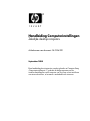 1
1
-
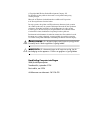 2
2
-
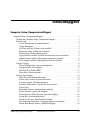 3
3
-
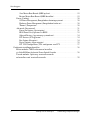 4
4
-
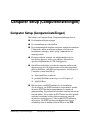 5
5
-
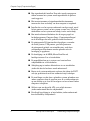 6
6
-
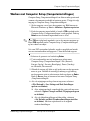 7
7
-
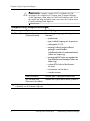 8
8
-
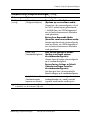 9
9
-
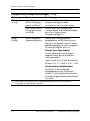 10
10
-
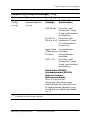 11
11
-
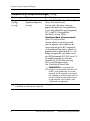 12
12
-
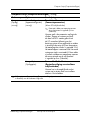 13
13
-
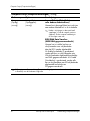 14
14
-
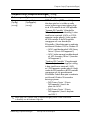 15
15
-
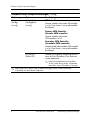 16
16
-
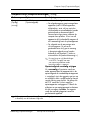 17
17
-
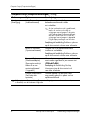 18
18
-
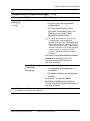 19
19
-
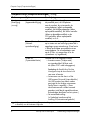 20
20
-
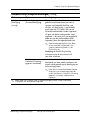 21
21
-
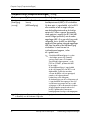 22
22
-
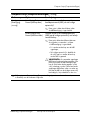 23
23
-
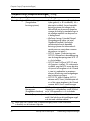 24
24
-
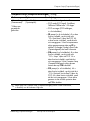 25
25
-
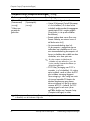 26
26
-
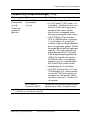 27
27
-
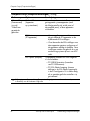 28
28
-
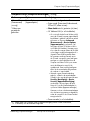 29
29
-
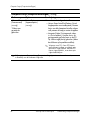 30
30
-
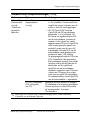 31
31
-
 32
32
-
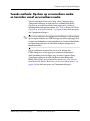 33
33
HP Compaq dc7100 Ultra-slim Desktop PC de handleiding
- Type
- de handleiding
Gerelateerde papieren
-
HP Compaq dc5850 Small Form Factor PC Gebruikershandleiding
-
HP Compaq dx7300 Slim Tower PC Gebruikershandleiding
-
HP Compaq dc5750 Small Form Factor PC Gebruikershandleiding
-
HP COMPAQ DC7900 CONVERTIBLE MINITOWER PC Gebruikershandleiding
-
HP COMPAQ 6005 PRO SMALL FORM FACTOR PC Gebruikershandleiding
-
HP Compaq dc7800 Ultra-slim Desktop PC Gebruikershandleiding
-
HP Compaq dc5700 Microtower PC Gebruikershandleiding
-
HP Compaq dx2100 Microtower PC Gebruikershandleiding
-
HP Compaq dx2200 Microtower PC Gebruikershandleiding
-
HP Compaq dx2000 Microtower PC Gebruikershandleiding